Нарисувайте очи в аниме стил
Уважаеми посетители, позволете ми да ви предложи да започнат или да влезете на сайта под името си.
Това отнема само няколко минути. и вие ще бъдете в състояние да използват много допълнителни функции на нашия уебсайт.
Добре дошли в страницата на новата ми урок, програмата е предназначена за Easy Paint Tool ВОИ. Днес ще се научите как да се направи очи в стил аниме. Нека да започнем! ^ W ^
Първо, отворете чертежа, че ще да рисува. Избрах изготвяне Мастърс на смъртта.
След като отворите рисунка, добавяне на нов слой, за да laynarta слой на кожата. Изберете среден тон на бяло, ако цифрата имате бяла кожа. За себе си, аз избрах ярък бял цвят! Бялата боя върху цялата част на окото с молив инструмент (молив инструмент). В края на живописта, ще видите, че в края на зоната, боядисана в бяло и доста неравномерно. За да избегнете това, използвайте вода за омекотяване или замъгляване на инструменти. Сега заключите слой непрозрачност, като поставите отметка до "Fix непрозрачност" (Запазване на непрозрачност), както и използването на инструменти като на сенки Вода боя молив / четка / маркер / вода под очите - да, тази част от кожата под миглите. Бъдете внимателни, на този етап, тъй като в края на краищата трябва да го разредете всички назад. Е, сега имаме основа за очите си! * W *.
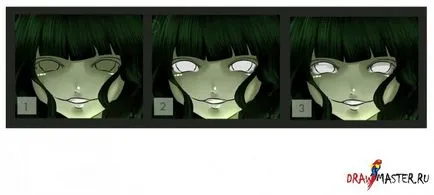
Кликнете върху изображението, за да видите снимката в пълен размер и 100% капацитет.
Следващата стъпка - добавяне на нов слой на базата на ириса на окото и цвят с помощта на молив (Pencil) най-тъмната сянка. Обратно непрозрачност заключване Layer, като поставите отметка в квадратчето до "Предай непрозрачност" (Запазване на непрозрачност) и осветява този регион с помощта на четката (четка) към ученика. Би било по-добре, ако искате да се направи във формата на полусфера. Тук можете да се смесват няколко цвята! ^ О ^
Сега изберете инструмента за вода, за да смекчите контурите и облекчаване да направи прехода от тях с други цветове по-гладко! Можете да използвате инструмента Pencil (молив инструмент) за по-нататъшно освежаване в бяло (или, както е в моя случай, ярко жълто). По-голямата част от работата вече е зад гърба ни, а сега ние ще се занимава със специални ефекти.
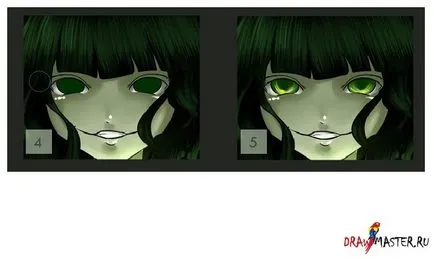
Кликнете върху изображението, за да видите снимката в пълен размер и 100% капацитет.
Създайте нов слой на терена с половин тон цвят на очите очите му. Имайте предвид, че тази област трябва да покрива по-голямата част на окото и в центъра на него. Заключете непрозрачност слой кликнете квадратчето до "Предай непрозрачност" (Запазване на непрозрачност), и се добавят светли цветове само, същата като тази на ириса, но само в обратен ред. Готово! Направете нов слой и добавете малка черна точка в центъра на окото с молив (Pencil) - това ще бъде ученикът. Ако искате, можете да добавите един молив (Pencil) малки бели линии по краищата - това ще даде очите по-блестяща. Почти приключихме!
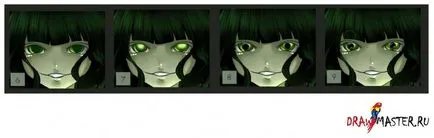
Кликнете върху изображението, за да видите снимката в пълен размер и 100% капацитет.
Сега най-трудната част. Създайте нов слой, заключване на клипинг група (подстригване група), за да не излиза извън линията. В този слой, просто добавете бялата точка в крайчеца на окото си, а след това с помощта на инструмента за водите да го направи по-малко светло. SAI използвате настройките по подразбиране! Обърнете внимание на налягането! Онези от вас, които се основава на мишката, не забравяйте да използвате същите настройки, които имам.

Кликнете върху изображението, за да видите снимката в пълен размер и 100% капацитет.
Следващата стъпка е да се използват тези настройки и, тъй като мишката не е чувствителност налягане, трябва да го конфигурирате сами.
По същия начин, но на другите слоеве можете да добавите друга точка в друг цвят.
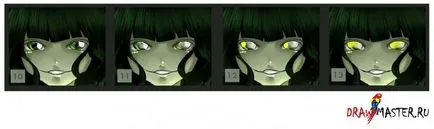
Кликнете върху изображението, за да видите снимката в пълен размер и 100% капацитет.
Но чакайте! Ученик изчезна! Какво се случи? Това се случва на тези, които се направи мишка (тези, които се възползват от таблетката обикновено не са изправени пред подобен проблем). Вземете Eraser (Eraser) със следните настройки:

Кликнете върху изображението, за да видите снимката в пълен размер и 100% капацитет.
и просто да се премахне допълнително яркостта, но не си мият твърде много, защото не може просто да се намали плътността на слоя, като същевременно се поддържа ефекта. По-долу може да се направи, ако желаете. Можете да добавите и други точки, намалява яркостта на краищата, и можете да рисувате laynart очи светъл цвят (бял цвят е подходящ само за синьо, тюркоазено и розово око). Не забравяйте да се определи непрозрачност.
По отношение на мигли: можете да поправите непрозрачността и боя само върховете на много светъл цвят, с помощта на инструмент балон (Airbrush инструмент)!
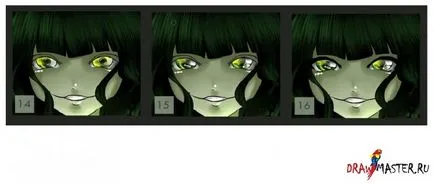
Кликнете върху изображението, за да видите снимката в пълен размер и 100% капацитет.
Ето, скъпи приятели, вече виждат завършената работа. Този урок е полезно за хора на изкуството, които работят както с таблет и мишка (с едно изключение - тези, които рисуват на мишката трябва да бъдете търпеливи). Благодаря ви, че четете този урок и аз се надявам, че ти харесва. Аз съжалявам за моите бедни владеене на английски език, както и ако имате някакви допълнителни въпроси - просто ме питайте! И не забравяйте да се насладите на рисуване.